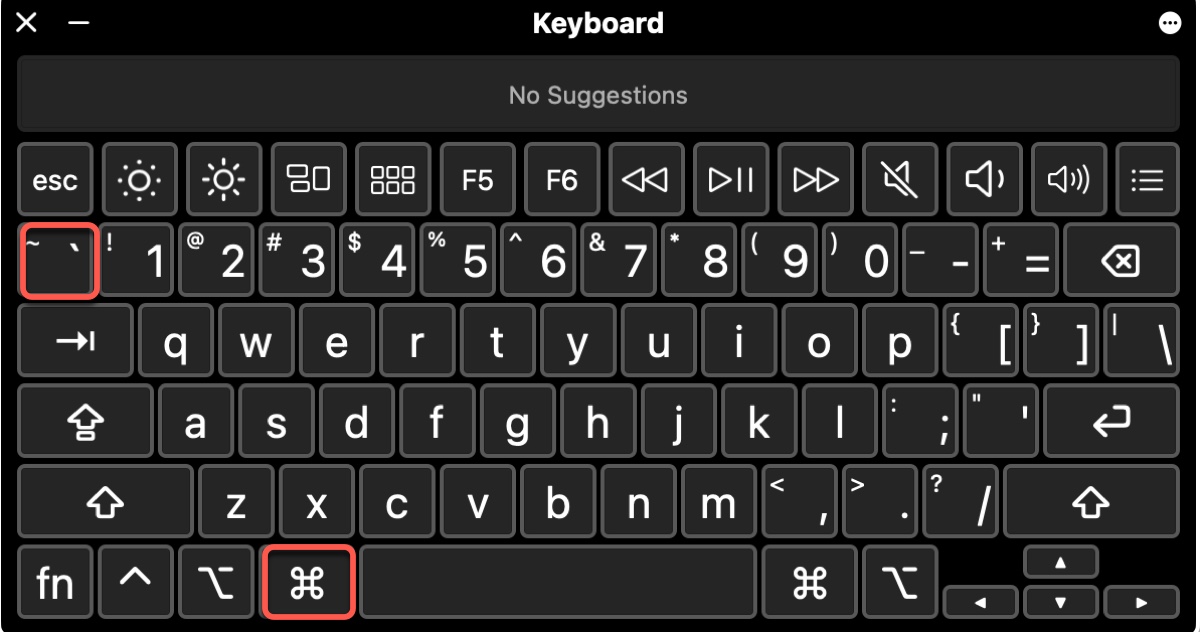Befehl + Tilde ist die Standardtastenkombination zum Wechseln zwischen verschiedenen Fenstern derselben App auf dem Mac. Viele Menschen nutzen es, um zwischen den geöffneten Fenstern einer App zu wechseln; es kann jedoch manchmal aufhören zu funktionieren.
In diesem Artikel geben wir Tipps, um das Problem mit Befehl Tilde, das auf macOS Sequoia, Sonoma, Ventura und früheren Versionen nicht funktioniert, zu beheben.
Tipp 1: Überprüfen Sie, ob Befehl Tilde die Tastenkombination ist
Die Tastenkombination Befehl-Tilde muss konfiguriert sein, um den Fokus auf das nächste Fenster zu verschieben, bevor sie funktioniert. Öffnen Sie die Systemeinstellungen > Tastatur > Tastenkombinationen, wählen Sie den Tab Tastatur auf der linken Seite aus und stellen Sie sicher, dass Befehl-Tilde die Tastenkombination für "Fokus auf das nächste Fenster verschieben" ist und das Kästchen neben der Option aktiviert ist.
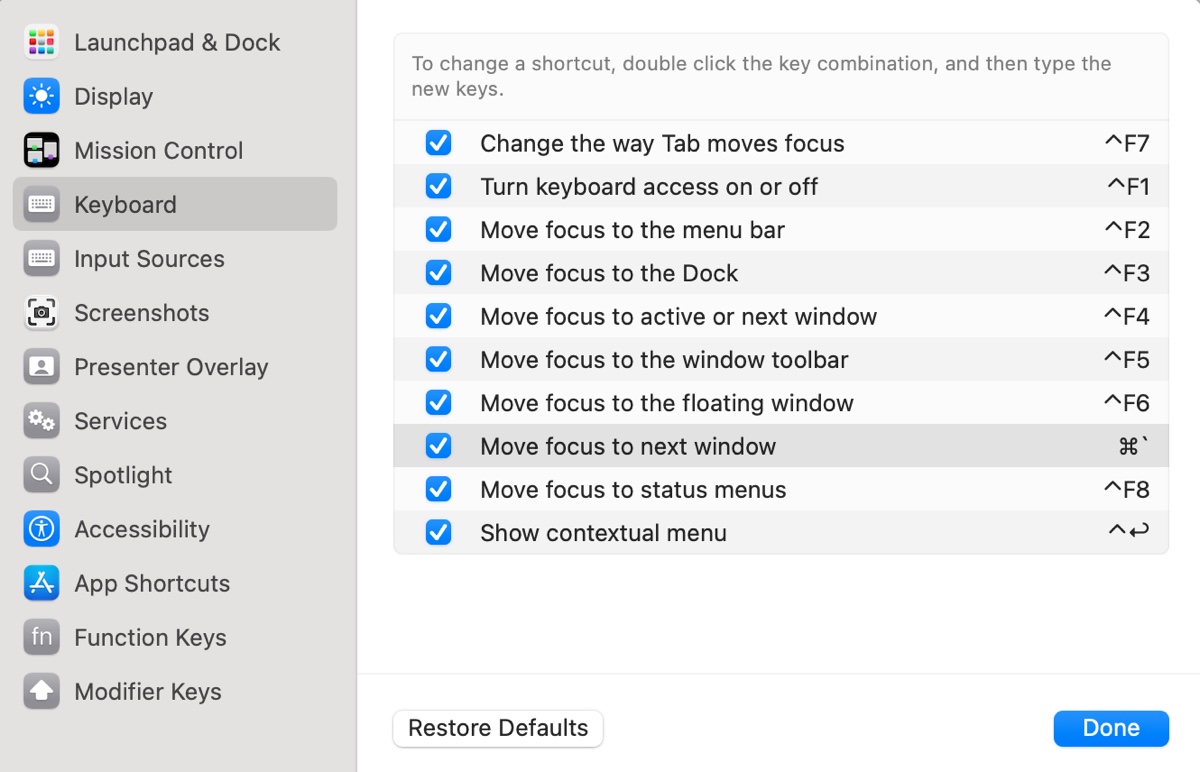
Tipp 2: Stellen Sie sicher, dass die Tasten registriert sind
Haben Sie kürzlich Ihre Tastatur gewechselt? Wenn Sie beispielsweise von einer US-Tastatur auf eine französische Tastatur wechseln, funktionieren die Befehl-Tilde-Tasten nicht. Sie sollten auch sicherstellen, dass Sie das richtige Tastaturlayout verwenden. Überprüfen Sie dies, indem Sie Einstellungen > Tastatur > Eingabequellen öffnen.
Tipp 3: Vollbildmodus verlassen
Wenn die App im Vollbild- oder maximierten Modus ist, wird die Befehl-Tilde-Verknüpfung nicht zwischen Fenstern wechseln. Sie können den Vollbildmodus verlassen und dann die Fenstergröße manuell vergrößern, wenn Sie ein größeres Fenster benötigen. Wenn Sie lieber im Vollbildmodus arbeiten, können Sie Strg + Pfeiltaste links/rechts verwenden, um zwischen Fenstern zu wechseln.
Tipp 4: Deaktivieren und aktivieren Sie die Tastenkombination
Wenn Befehl Tilde auf dem Mac nicht funktioniert, können Sie Einstellungen > Tastatur > Tastenkombinationen > Tastatur öffnen, dann das Kästchen vor der Option "Fokus auf nächstes Fenster verschieben" deaktivieren, Ihren Mac neu starten und die Option anschließend erneut aktivieren.
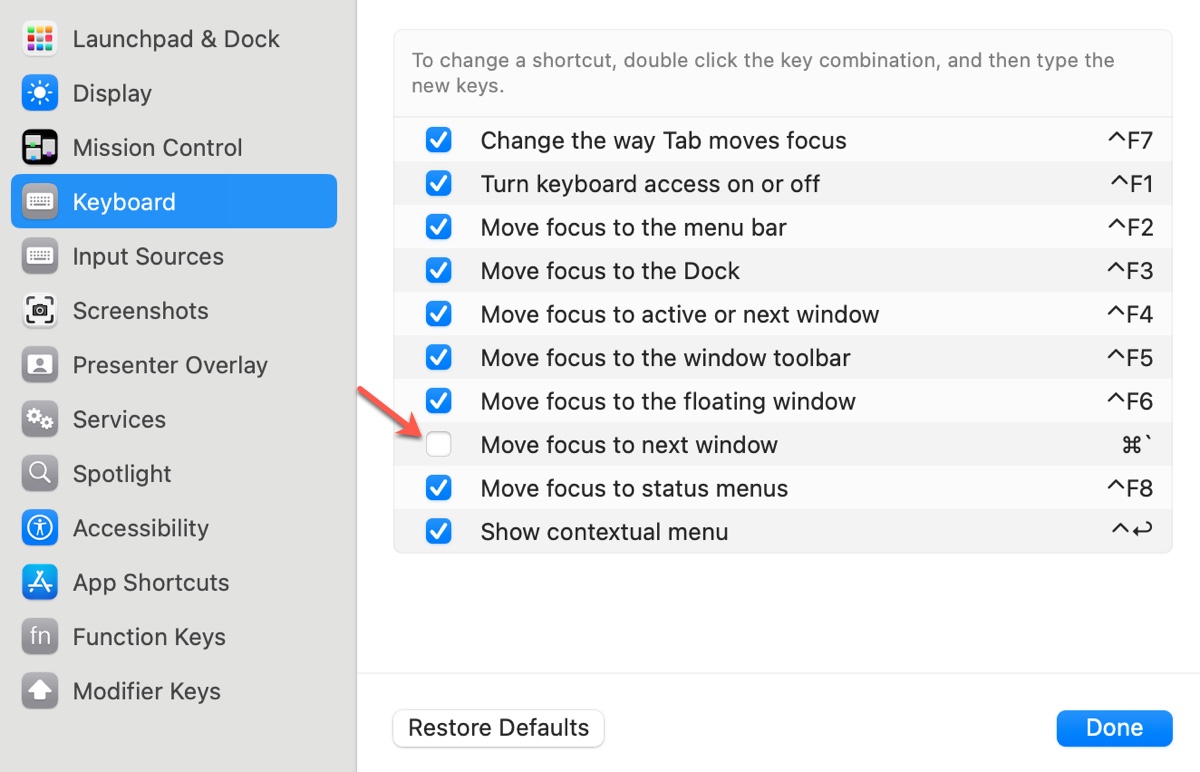
Tipp 5: Ändern Sie die Tastenkombination zu einer anderen
Ein weiterer Trick, um "Fokus auf das nächste Fenster funktioniert auf dem Mac nicht" zu beheben, besteht darin, eine andere Verknüpfung zu verwenden. Öffnen Sie das Fenster "Tastenkombinationen", wählen Sie Tastatur aus, doppelklicken Sie auf die aktuelle Verknüpfung, drücken Sie Tasten, um eine temporäre Verknüpfung zu erstellen, und klicken Sie auf Fertig. Warten Sie eine Weile und ändern Sie dann die Verknüpfung zurück.
Tipp 6: Vermeiden Sie Tastenkombinationskonflikte
Ein möglicher Grund dafür, dass Befehl Tilde auf dem Mac nicht funktioniert, sind Konflikte zwischen Befehl Tilde und der für die betroffene App festgelegten Verknüpfung. Sie können die Einstellungen der App öffnen, um zu überprüfen, ob es eine andere Verknüpfung gibt.
Es ist auch wichtig zu überprüfen, ob Befehl Tilde von einer anderen Aktion in den Tastenkombinationen verwendet wird.
Tipp 7: Verwenden Sie zuerst Befehl-Tab
Einige Benutzer haben herausgefunden, dass wenn sie Befehl-Tab verwenden, um zu einer anderen App zu wechseln und dann zur betreffenden App zurückkehren, Befehl Tilde zu funktionieren beginnt.
Tipp 8: Verwenden Sie Strg-Tab, um Tabs zu wechseln
Wenn Befehl Tilde in Browsern immer noch keine Fenster wechselt, verwenden Sie Strg-Tab. Es funktioniert in Chrome, Safari und wahrscheinlich in anderen Browsern zum Wechseln von Tabs. Diese Tastenkombination ist die einzige Lösung für meinen Mac mit macOS Sequoia. Auf meinem Mac funktioniert Befehl Tilde in Finder und anderen Apps. Aber es funktioniert nicht für Browser.
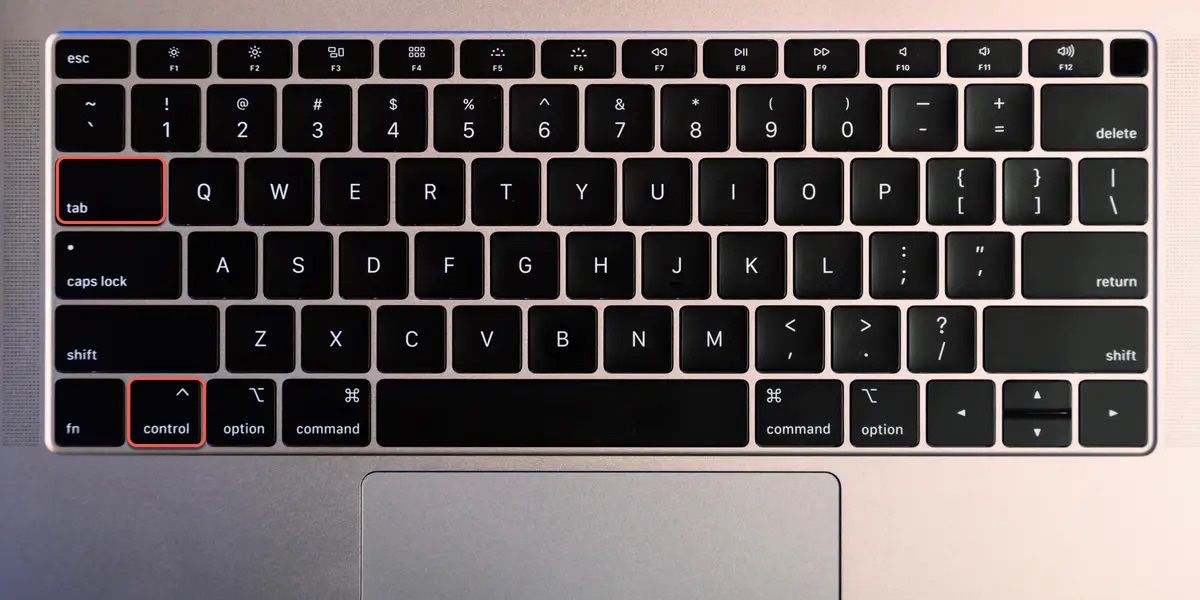
Tipp 9: Aktivieren Sie "Automatisch umarrangieren der Räume bei letzter Verwendung" und deaktivieren Sie den Stage Manager
Angenommen, Sie beginnen das Problem zu erleben, dass Befehl Tilde auf macOS Ventura oder höher nicht funktioniert; versuchen Sie, den Stage Manager zu deaktivieren und eine Option für Mission Control zu aktivieren.
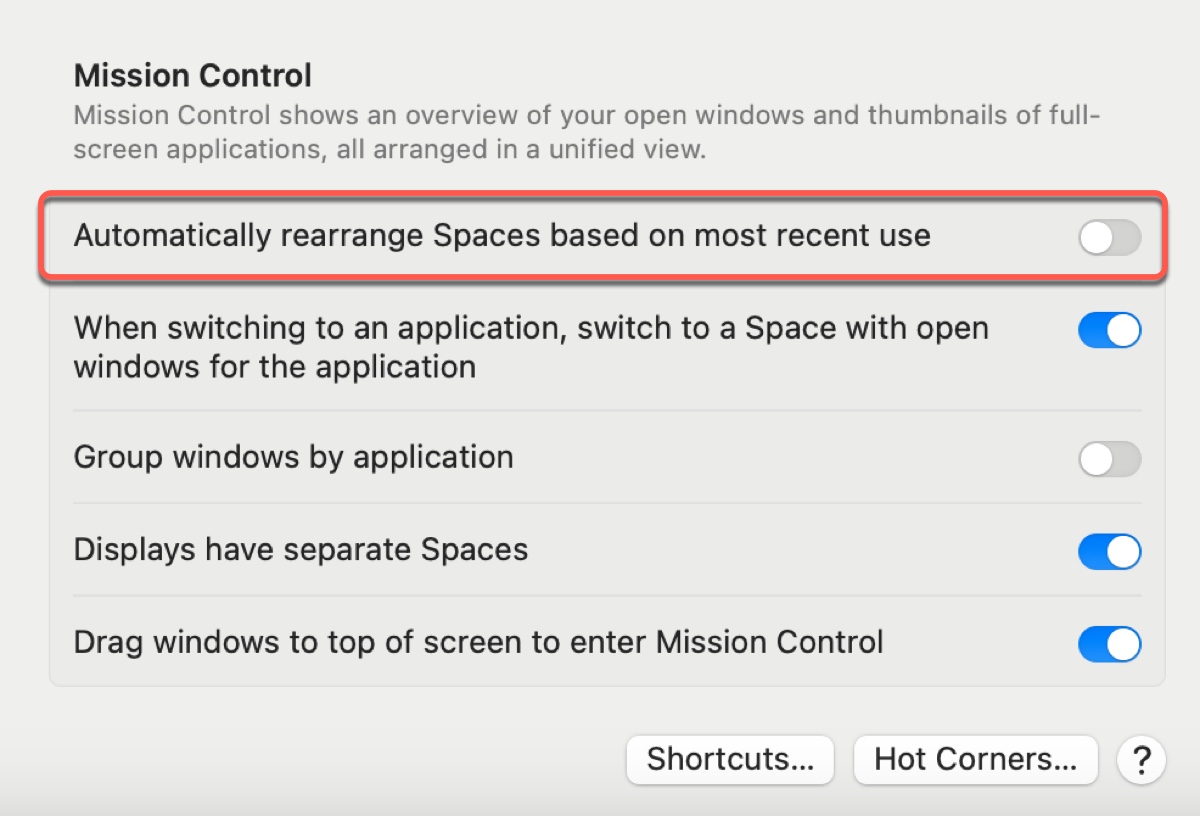
Gehen Sie zu Systemeinstellungen > Desktop & Dock > Mission Control, dann aktivieren Sie "Automatisch umarrangieren der Räume bei letzter Verwendung", melden Sie sich von Ihrem Mac ab und dann wieder an. Danach setzen Sie den Toggle für den Stage Manager auf inaktiv.
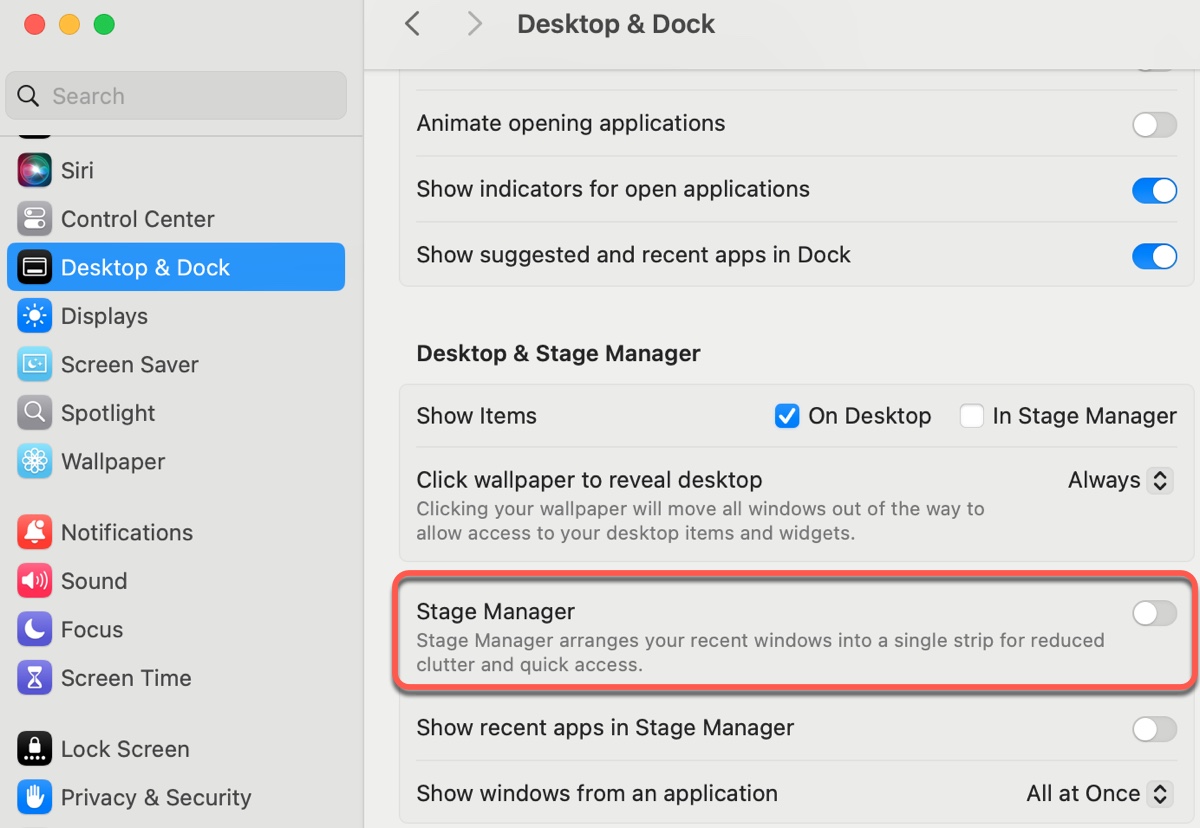
Tipp 10: Starten Sie Ihren Mac neu
Wenn Sie immer noch nicht Command Tilde verwenden können, um Fenster zu wechseln, sollten Sie Ihren Mac neu starten und es erneut versuchen. Ein Neustart kann alle Prozesse beenden und verschiedene kleinere Probleme auf einem Mac lösen.
Tipp 11: Stellen Sie die Tastenkombinationen auf die Standardeinstellungen zurück
Sie können auch die Tastenkombinationen auf die Standardeinstellung zurücksetzen, um das Problem zu lösen. Öffnen Sie einfach Systemeinstellungen > Tastatur > Tastaturkürzel > Tastatur, klicken Sie dann auf Standardeinstellungen wiederherstellen.
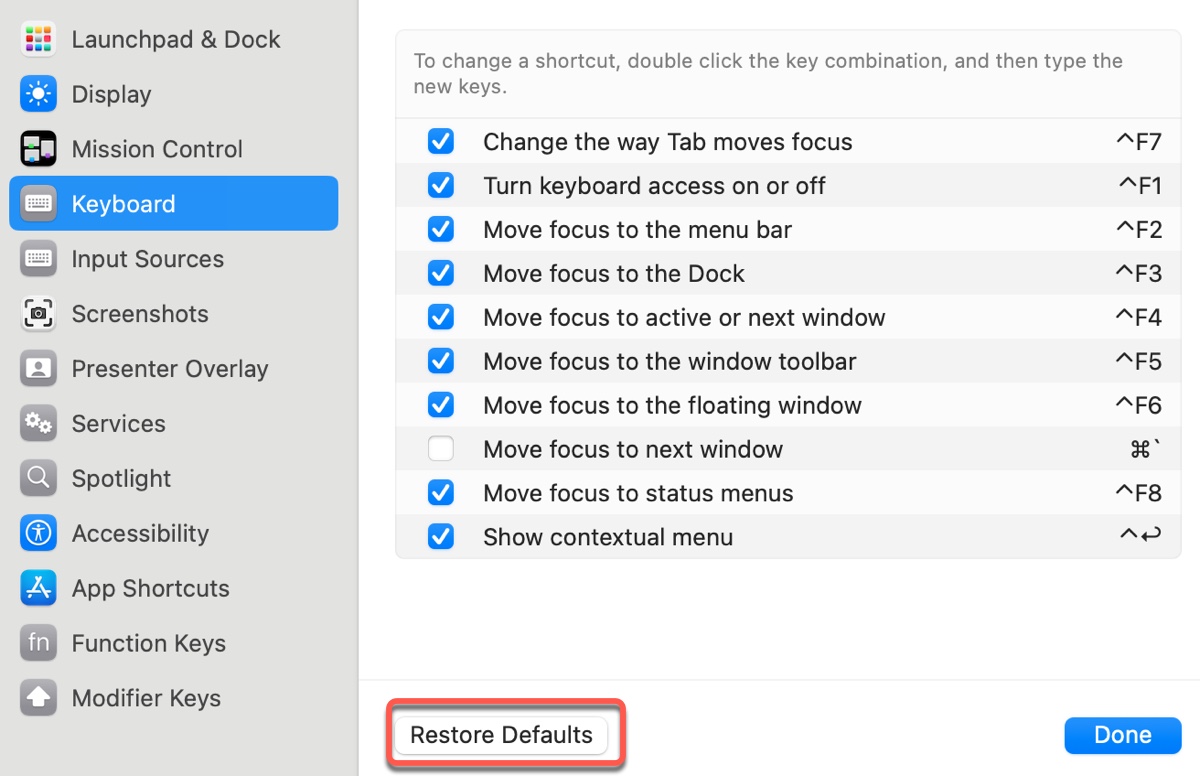
Tipp 12: Aktualisieren Sie auf die neueste macOS-Version
Wenn Ihr Mac nicht die neueste macOS-Version ausführt, sollten Sie ein Update in Betracht ziehen. Dies kann Sicherheitspatches installieren und Fehler beheben, die dazu führen können, dass Command Tilde auf macOS Sequoia und früher nicht funktioniert.
Welche Lösung haben Sie verwendet, um das Problem mit dem Verschieben von Fenstern auf einem Mac zu beheben? Teilen Sie es mit uns!